Hanya untuk mengklarifikasi masalah ini tidak terkait dengan “Mode Malam” yang merupakan fitur populer di pembaruan pembuat. Sekarang, ini telah menjadi masalah yang mengganggu bagi semua pengguna Windows 10 dan tanpa membuang waktu, mari kita lihat bagaimana sebenarnya Memperbaiki masalah Kecerahan setelah Pembaruan Pembuat Windows 10 dengan bantuan panduan pemecahan masalah yang tercantum di bawah ini.
Perbaiki masalah Kecerahan setelah Pembaruan Windows 10 Creators
Pastikan untuk membuat titik pemulihan untuk berjaga-jaga jika terjadi kesalahan.
Metode 1: Nonaktifkan Tugas Atur Ulang Kecerahan Otomatis
1.Tekan Tombol Windows + R lalu ketik Taskschd.msc dan tekan Enter untuk membuka Penjadwal Tugas.
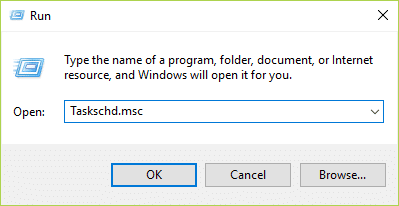
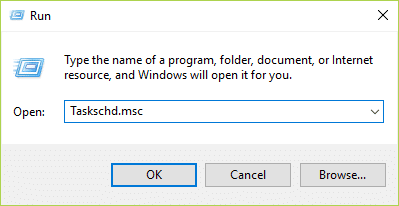
- Sekarang dari panel jendela sebelah kiri, navigasikan ke jalur berikut:
Perpustakaan Penjadwal Tugas > Microsoft > Windows > Tampilan > Kecerahan
- Pastikan Anda telah menyorot Kecerahan di panel jendela kiri dan kemudian di jendela kanan klik dua kali pada BrightnessReset untuk membuka Properties-nya.

4.Switch ke tab Trigger dan klik pada trigger “At log on” untuk memilihnya dan kemudian klik Edit.
5.Pada layar berikutnya, pastikan untuk tidak mencentang kotak centang “Enabled” dan klik OK.
6.Tutup Penjadwal Tugas dan atur kecerahan layar sesuai kebutuhan Anda dan reboot PC Anda.
Metode 2: Perbarui Driver Kartu Grafis
1.Tekan Windows Key + R dan di kotak dialog ketik “dxdiag” dan tekan enter.
2.Setelah itu cari tab tampilan (akan ada dua tab tampilan satu untuk kartu grafis terintegrasi dan satu lagi untuk Nvidia) klik pada tab tampilan dan temukan kartu grafis Anda.

- Sekarang buka situs web pengunduhan driver Nvidia dan masukkan detail produk yang baru saja kita ketahui.
4.Cari driver Anda setelah memasukkan informasi, klik Setuju dan unduh driver.
5.Setelah berhasil mengunduh, instal driver dan Anda telah berhasil memperbarui driver Nvidia Anda secara manual.
Metode 3: Perbarui Driver Tampilan
1.Tekan Tombol Windows + R lalu ketik “devmgmt.msc” (tanpa tanda kutip) dan tekan enter untuk membuka Device Manager.
2.Selanjutnya, perluas Display adapters dan klik kanan pada Kartu Grafis Nvidia Anda dan pilih Aktifkan.


- Setelah Anda melakukan ini lagi, klik kanan pada kartu grafis Anda dan pilih Perbarui Perangkat Lunak Pengemudi.


4.Pilih “Cari secara otomatis untuk perangkat lunak driver yang diperbarui” dan biarkan menyelesaikan prosesnya.
5.Jika langkah di atas dapat memperbaiki masalah Anda maka sangat bagus, jika tidak maka lanjutkan.
- Sekali lagi pilih ” Perbarui Perangkat Lunak Pengemudi ” tetapi kali ini di layar berikutnya pilih “Jelajahi komputer saya untuk perangkat lunak driver.”

7.Sekarang pilih ” Biarkan saya memilih dari daftar driver perangkat di komputer saya .”
8.Terakhir, pilih driver yang kompatibel dari daftar untuk Kartu Grafis Nvidia Anda dan klik Berikutnya.
9.Biarkan proses di atas selesai dan restart PC Anda untuk menyimpan perubahan. Setelah memperbarui driver kartu grafis, Anda mungkin dapat Memperbaiki masalah Kecerahan setelah Pembaruan Windows 10 Creators..
Metode 4: Lakukan Boot Bersih
Terkadang perangkat lunak pihak ke-3 dapat berkonflik dengan Windows dan dapat menyebabkan masalah kecerahan. Untuk Memperbaiki masalah Kecerahan setelah Pembaruan Windows 10 Creators, Anda perlu melakukan boot bersih di PC Anda dan mendiagnosis masalahnya langkah demi langkah.
Direkomendasikan untukmu:
- Fix Can’t turn on Windows Firewall Error code 0x80070422
- Perbaiki Windows 10 Mail Error 0x80040154 atau 0x80c8043e
- Cara Memperbaiki Kesalahan Print Spooler 0x800706b9
- Perbaiki Ada Masalah Mengirim Perintah ke Program
Itu saja Anda telah berhasil Memperbaiki masalah Kecerahan setelah Pembaruan Windows 10 Creators tetapi jika Anda masih memiliki pertanyaan tentang posting ini, silakan tanyakan di bagian komentar.







